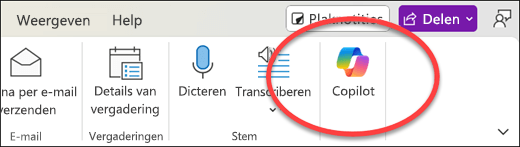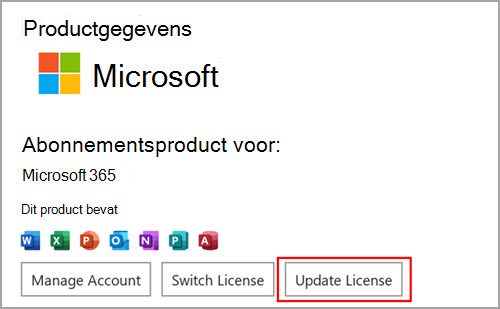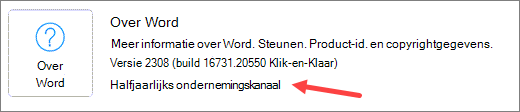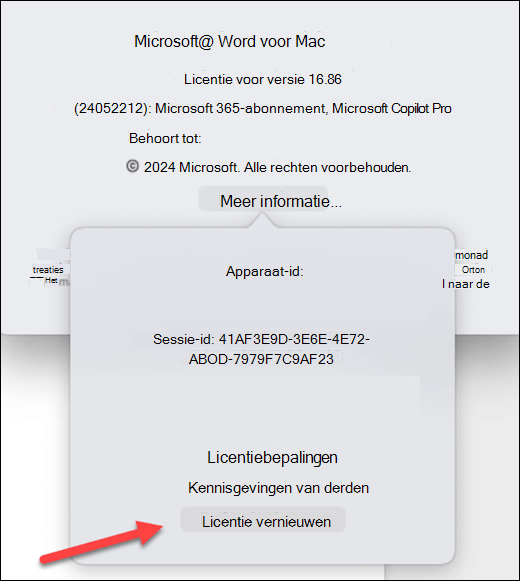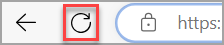Copilot is beschikbaar op het tabblad Start van Word, Excel, PowerPoint en Outlook op het web als je een Copilot-abonnee bent. Als je ook een Microsoft 365-abonnement hebt dat de Microsoft 365 bureaublad-apps bevat, moet je ook Copilot vinden die beschikbaar zijn in deze apps.
Belangrijk: Copilot in Outlook ondersteunt momenteel alleen werk- of schoolaccounts en Microsoft-accounts die gebruikmaken van outlook.com, hotmail.com, live.com en msn.com e-mailadressen. Email-accounts van externe e-mailproviders, zoals Gmail, Yahoo en iCloud, kunnen Outlook gebruiken, maar hebben geen toegang tot Copilot-functies.
Stap 1: controleer of je het juiste account gebruikt
Zorg ervoor dat je bent aangemeld bij je Microsoft 365 apps met een account met een Copilot-licentie.
-
Voor thuisgebruikers... dit betekent dat u een Microsoft 365 Personal- of Gezinsabonnement moet hebben, ofCopilot Pro.
-
Voor zakelijke gebruikers... Dit betekent dat je een abonnement op Microsoft 365 Business Basic, Business Standard, Business Premium, E3, E5, F1 of F3 en Microsoft 365 Copilot moet hebben.
Voor nieuwe, niet-opgeslagen bestanden of bestanden op uw lokale harde schijf moet het huidige primaire account dat bovenaan het Microsoft 365-venster wordt weergegeven, een licentie hebben voor Copilot.
Voor de volgende stappen selecteert u een tabblad
Stap 2: zorg ervoor dat u de nieuwste build gebruikt
Ga naar Office-updates installeren voor meer informatie.
Stap 3: uw licentie vernieuwen
-
Ga in een willekeurige Microsoft 365-app naar Bestand > -account.
-
Selecteer Licentie bijwerken.
-
Sluit en start alleMicrosoft 365 apps die je mogelijk hebt geopend, opnieuw, zodat het vernieuwen van de licentie van kracht kan worden.
Stap 4 (zakelijke gebruikers): zorg ervoor dat u zich op huidig of maandelijks ondernemingskanaal bevindt
Wanneer je het Halfjaarlijks ondernemingskanaal van Microsoft 365 gebruikt, zul je merken dat Microsoft 365 Copilot-functies niet beschikbaar zijn in jouw apps. Als u de functies wilt gebruiken die zijn ingeschakeld door uw toegewezen Copilot -licentie, moet u overschakelen naar het Huidig kanaal of het Maandelijks ondernemingskanaal.
Neem contact op met de interne helpdesk of technische ondersteuning voor hulp bij het verplaatsen van jouw apparaat naar het juiste Microsoft 365-updatekanaal. In de tussentijd zijn de webversies van de Microsoft 365-toepassingen beschikbaar zonder dat je een kanaalupdate nodig hebt. Zie Hoe kan ik mijn Microsoft 365-beheerder vinden? voor meer informatie
-
Open een Microsoft 365-toepassing (zoals Word, Excel of PowerPoint).
-
Selecteer Bestand > Account.
-
Zoek de sectie Productinformatie. Als hier het Halfjaarlijks ondernemingskanaal wordt vermeld, gebruikt uw organisatie dit updatekanaal.
Stap 5: uw privacyinstellingen controleren
Opmerking: Als jouw Microsoft 365 wordt beheerd door jouw organisatie, moet je contact opnemen met jouw IT-beheerder, aangezien jouw privacyinstellingen door hen worden beheerd.
-
Open een Microsoft 365-toepassing (zoals Word, Excel of PowerPoint).
-
Selecteer Bestand > Account.
-
Selecteer Instellingen beheren onder Account Privacy.
Er zijn hier twee instellingen die ervoor kunnen zorgen dat Copilot niet wordt weergegeven in jouw Microsoft 365-apps. Bevestig eerst dat Ervaringen die uw inhoud analyseren is ingeschakeld. Schuif vervolgens omlaag en zorg ervoor dat Alle verbonden ervaringen is ingeschakeld.
Stap 2: zorg ervoor dat u de nieuwste build gebruikt
Ga voor meer informatie naar Office voor Mac automatisch bijwerken.
Stap 3: uw licentie vernieuwen
-
Selecteer in elke Microsoft 365 app de app-naam (zoals het menu Word of PowerPoint) boven aan het scherm.
-
Selecteer Over <app-naam>
-
Selecteer Meer info...
-
Selecteer Licentie vernieuwen
-
Sluit alle geopende documenten en start alleMicrosoft 365 apps die je hebt geopend opnieuw, zodat het vernieuwen van de licentie van kracht kan worden.
Stap 4: controleer uw privacyinstellingen
Opmerking: Als jouw Microsoft 365 wordt beheerd door jouw organisatie, moet je contact opnemen met jouw IT-beheerder, aangezien jouw privacyinstellingen door hen worden beheerd.
-
Word openen
-
Selecteer Word> Voorkeuren > Privacy.
Er zijn hier twee instellingen die ervoor kunnen zorgen dat Copilot niet wordt weergegeven in jouw Microsoft 365-apps. Bevestig eerst dat Ervaringen die uw inhoud analyseren is ingeschakeld. Schuif vervolgens omlaag en zorg ervoor dat Alle verbonden ervaringen is ingeschakeld.
Stap 2: de pagina vernieuwen
Selecteer het pictogram Vernieuwen in je browser om te zien of de Copilot-functies worden weergegeven.
Mogelijk zijn cookies van derden geblokkeerd in je browser, waardoor Copilot je licentie momenteel niet kunt valideren. Als Copilot nog steeds niet werkt voor je, probeer je cookies van derden in te schakelen. Zie voor meer informatie: Ik krijg licentievalidatiefouten met Copilot.